在日常使用电脑的过程中,可能遇到需要查看硬盘序列号的情况,无论是用于设备保修、防伪验证,还是资产管理,硬盘序列号都是识别硬件身份的重要标识,本文将详细介绍几种主流操作系统中查询硬盘序列号的实用方法,帮助用户快速获取关键信息。
**一、为什么需要查看硬盘序列号?
硬盘序列号是制造商为每块硬盘分配的唯一编码,通常由字母和数字组合而成,它的作用包括:
1、保修服务:厂商通过序列号验证产品是否在保修期内。
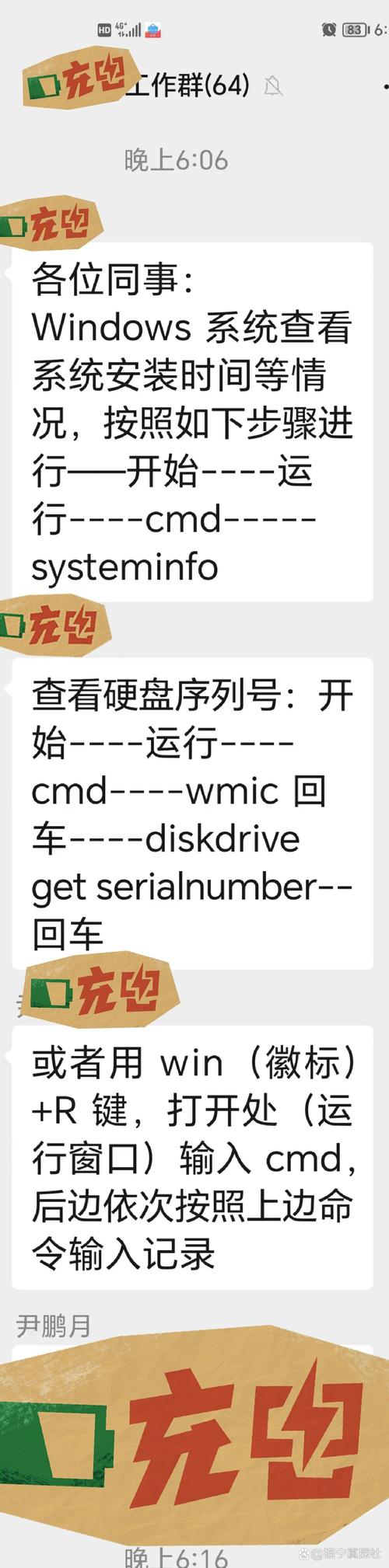
2、设备追踪:企业或机构可通过序列号管理硬件资产。
3、防伪鉴别:确认硬盘是否为官方正品。
4、技术支持:部分技术问题排查需提供序列号作为依据。
**二、Windows系统查询方法
方法1:通过命令提示符(CMD)
1、按下Win + R 打开运行窗口,输入cmd 并回车。
2、在命令提示符中输入以下指令:

wmic diskdrive get serialnumber
3、回车后,系统将显示当前连接的所有硬盘的序列号。
注意事项:
- 若显示空白,可能是权限不足,尝试右键点击“命令提示符”,选择“以管理员身份运行”后重试。
- 部分固态硬盘(SSD)可能因厂商设置无法显示序列号。
**方法2:使用第三方工具
若通过系统命令无法获取,可借助专业工具如CrystalDiskInfo 或Hard Disk Sentinel,这些软件不仅能读取序列号,还能检测硬盘健康状态。
1、下载并安装工具。

2、打开软件,在“驱动器信息”或“详细信息”栏目中查看序列号。
**三、macOS系统查询方法
**方法1:通过系统报告
1、点击屏幕左上角苹果图标,选择“关于本机”。
2、在弹出窗口中点击“系统报告”。
3、左侧导航栏选择“储存”或“SATA/SATA Express”,右侧将显示硬盘信息,包含“序列号”字段。
**方法2:使用终端命令
1、打开“应用程序-实用工具-终端”。
2、输入以下命令并回车:
diskutil list
3、找到目标硬盘名称(如/dev/disk0),继续输入:
diskutil info disk0 | grep "Serial Number"
(将disk0 替换为实际硬盘标识)
**四、Linux系统查询方法
**方法1:使用hdparm命令
1、打开终端,输入以下命令获取硬盘设备名称:
sudo fdisk -l
2、确认硬盘路径(如/dev/sda),输入:
sudo hdparm -i /dev/sda | grep Serial
**方法2:查看/sys文件系统
1、终端中输入:
cat /sys/block/sda/device/serial
(将sda 替换为实际硬盘标识)
**五、其他场景下的查询方式
1、物理标签查看:
对于台式机或可拆卸的笔记本硬盘,可关机后拆下硬盘,通常在贴纸上印有序列号。
2、BIOS/UEFI界面:
重启电脑,进入BIOS设置界面,在“存储设备”或“系统信息”栏目中查找。
**六、常见问题解答
Q:查询到的序列号显示为“00000000”或乱码怎么办?
A:可能是系统驱动兼容性问题,建议使用厂商提供的专用工具(如三星Magician、西部数据Dashboard)重新读取。
Q:硬盘序列号会被篡改吗?
A:序列号存储在硬盘固件中,普通用户无法修改,若发现序列号异常,需警惕是否为翻新或假冒产品。
Q:通过序列号能查询硬盘生产日期吗?
A:部分厂商的序列号包含日期编码,可通过官网工具解析,或联系客服确认。
**个人观点
硬盘序列号作为硬件的“身份证”,其重要性常被忽视,建议用户在购买新设备或二手硬盘时,主动记录序列号并核对厂商数据库,避免因信息不透明导致后续纠纷,企业IT管理员可将序列号纳入资产管理系统,定期备份数据并监控硬盘健康状态,提前预防硬件故障风险。









评论列表 (0)